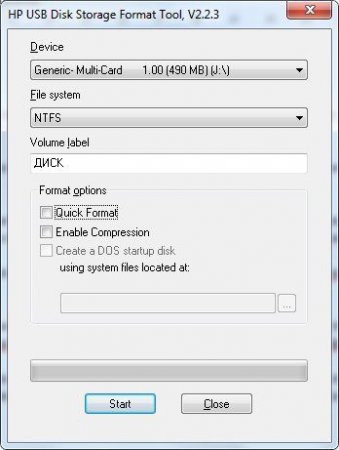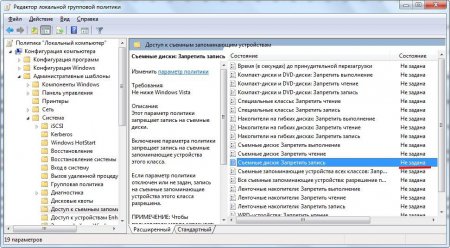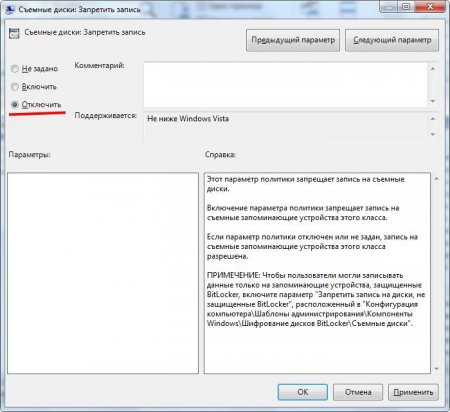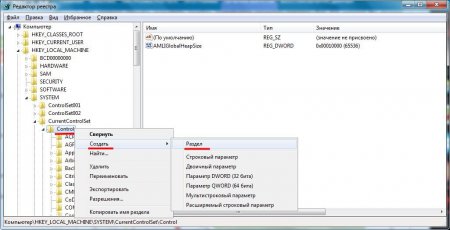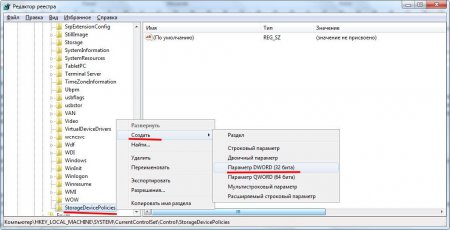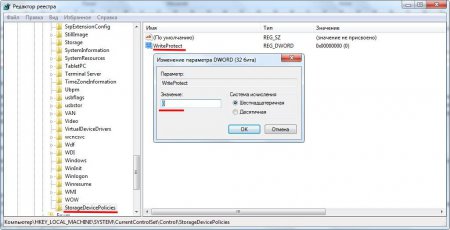Есть много причин, которые могут вызвать сбои в работе флешки. Это могут быть как ошибки файловой системы, так и проделки вируса, а итогом может стать невозможность записи на флешку какой-либо информации. Далее мы попробуем разобраться, как снять защиту от записи с флешки наиболее распространенным способом.
Первым делом нужно убедиться, что проблема именно с нашей флешкой, т.е. на другие флешки на этом компьютере можно без проблем записать информацию. Если это все же флешка, пришло время ее форматировать.
Стандартная утилита Виндовс в такой ситуации мало чем будет полезна, а вернее вообще не поможет. Нам понадобится специальная утилита, предназначенная конкретно для нашей флешки. Каждый производитель флешек использует в них определенный контроллер памяти, под который и создается специальная утилита, и зная название флешки можно подобрать соответствующую программу. Так JetFlash Recovery Tool подходит только для флешек JetFlash, A-DATA и Transcend, Apacer Repair для флешек фирмы Apacer, AlcorMP для флешек с контроллерами AlcorMP.
Но есть и универсальные программы, способные отформатировать флешку любого производителя, например, HP USB Disk Storage Format Tool. В таких маленьких утилитах очень простой интерфейс, так как имеется всего несколько пунктов меню, а именно выбор флешки, выбор файловой системы и способа форматирования.
Если вдруг выяснилось, что на компьютере вообще невозможно записать файлы ни на какую флешку, то виной всему операционная система, и исправлять нужно именно ее. Для начала посмотрим в редакторе локальной групповой политики Windows наличие различных запретов.
Нам нужно запустить приложение gpedit.msc и быстрее всего это сделать, запустив его через панель «Выполнить». Далее в программе переходим «Конфигурация компьютера\\Административные шаблоны\\Система\\Доступ к съемным запоминающим устройствам\\ Съемные диски: запретить запись». Если в параметрах установлено «Включено», меняем на «Отключить».
Этот же параметр нужно проверить и в разделе «Конфигурация пользователя», и при необходимости исправить.
Проверить наличие защиты от записи можно и в редакторе реестра. Открываем редактор реестра и переходим «HKEY_LOCAL_MACHINE\\SYSTEM\\CurrentControlSet\\Control\\StorageDevicePolicies». Этого раздела может и не быть, тогда смело его создаем, создаем в нем параметр «WriteProtect» и устанавливаем значение «0».
— Регулярная проверка качества ссылок по более чем 100 показателям и ежедневный пересчет показателей качества проекта.
— Все известные форматы ссылок: арендные ссылки, вечные ссылки, публикации (упоминания, мнения, отзывы, статьи, пресс-релизы).
— SeoHammer покажет, где рост или падение, а также запросы, на которые нужно обратить внимание.
SeoHammer еще предоставляет технологию Буст, она ускоряет продвижение в десятки раз, а первые результаты появляются уже в течение первых 7 дней. Зарегистрироваться и Начать продвижение
После редактирования реестра необходимо перезагрузить компьютер и попробовать записать файлы на флешку.
Также интересные статьи на сайте chajnikam.ru:
На флешку не скидываются большие файлы
Как увидеть скрытые файлы на флешке?
Удалил файлы с флешки, как восстановить?
Как восстановить фотографии на флешке?